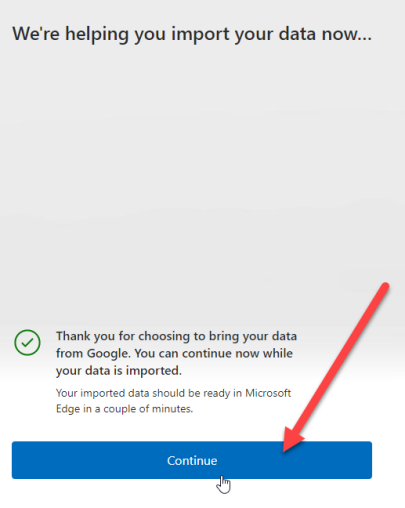Ak ste IT expert, viete, že migrácia dát môže byť poriadna bolesť. Čo ak však potrebujete presunúť svoje údaje z prehliadača Chrome do prehliadača Microsoft Edge bez inštalácie prehliadača Google Chrome?
Našťastie existuje spôsob, ako to urobiť pomocou vstavaného importovacieho nástroja Edge. Tu je postup:
- Otvorte Microsoft Edge a kliknite na tri bodky v pravom hornom rohu. Potom kliknite na položku Nastavenia.
- V časti „Nastavenia“ kliknite na „Importovať z iného prehliadača“.
- V zozname prehliadačov vyberte „Google Chrome“.
- Kliknite na položku Importovať.
To je všetko! Vaše údaje budú teraz importované z prehliadača Chrome do Microsoft Edge.
S najnovšou verziou Microsoft Edge verzie 104 budú teraz používatelia Windowsu môcť importovať údaje prehliadača z prehliadača Google Chrome do Microsoft Edge. v prvom behu . Táto funkcia bola špeciálne navrhnutá tak, aby udržala používateľov na Microsoft Edge počas nastavovania svojich nových počítačov. Pred touto aktualizáciou si používatelia museli nainštalovať Chrome, ak chceli importovať informácie, ako sú záložky, obľúbené položky, uložené heslá, história prehliadania a súbory cookie. Teraz však budú môcť importovať tieto údaje kliknutím na tlačidlo. bez inštalácie prehliadača Chrome vôbec.

Microsoft to umožnil tým, že pri prvom spustení prehliadača Edge prinútil používateľov prihlásiť sa do svojich účtov Google. Microsoft Edge tak získa Chrome údaje, ktoré boli synchronizované do cloudu .
Importujte údaje prehliadača Chrome do prehliadača Microsoft Edge bez inštalácie prehliadača Google Chrome
Takto môžete importovať údaje prehliadača Chrome do prehliadača Microsoft Edge bez inštalácie prehliadača Google Chrome:
- Otvorte Microsoft Edge.
- Prihláste sa do svojho účtu Google.
- Povoľte Edge importovať údaje prehliadača.
- Vyberte tému a dokončite nastavenie.
Poďme pochopiť vyššie uvedené kroky podrobne.
1] Otvorte Microsoft Edge
Spustite prehliadač Microsoft Edge v počítači. Na uvítacej obrazovke kliknite na Potvrdiť a pokračovať.
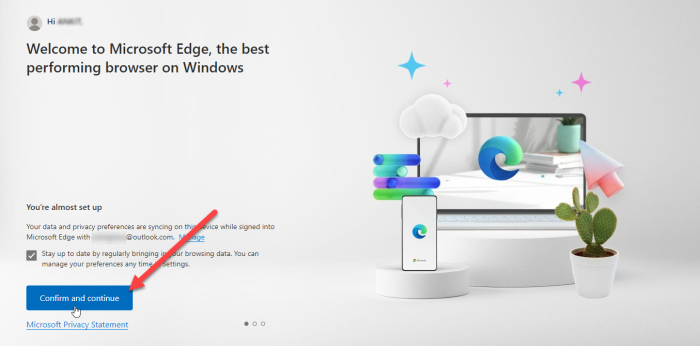
Na ďalšej obrazovke sa zobrazí žiadosť o povolenie importovať údaje prehliadača, ak používate Chrome s povolenou synchronizáciou. Pokračujte kliknutím na položku Prihlásiť sa do Google.
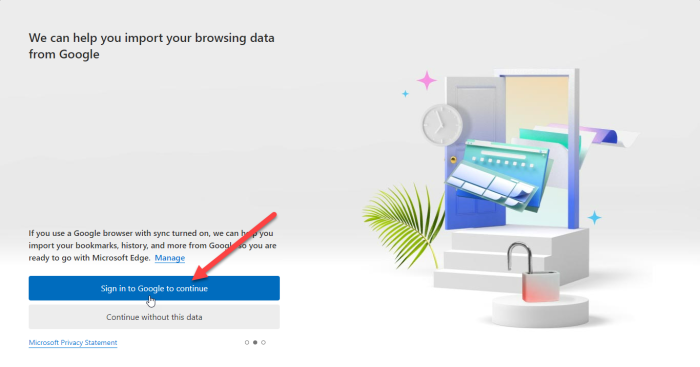
TIP Odpoveď: Ak v prehliadači Chrome nefunguje funkcia synchronizácie, skúste chybu opraviť pomocou týchto metód.
2] Prihláste sa pomocou svojho účtu Google.
Zobrazí sa vyskakovacie okno prihlásenia cez Google. Zadajte e-mailové ID priradené k vášmu účtu Google a kliknite na tlačidlo „Ďalej“.
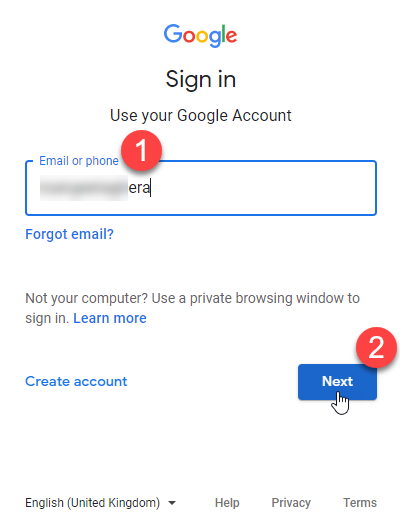
Zadajte svoje heslo na ďalšej obrazovke, ktorá sa zobrazí vo vyskakovacom okne. Potom kliknite na tlačidlo „Ďalej“.
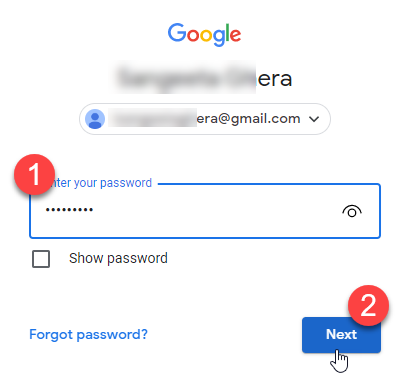
Microsoft Edge začne importovať údaje z prehliadača Chrome. Kliknite na Pokračovať.
Prečítajte si tiež: Gmail sa v Edge neotvorí.
3] Povoľte Edge importovať údaje prehliadača
Na ďalšej obrazovke sa zobrazí žiadosť o povolenie použiť importované údaje na prispôsobenie Microsoft Edge. Kliknite na „Potvrdiť a začnite prehliadať“.
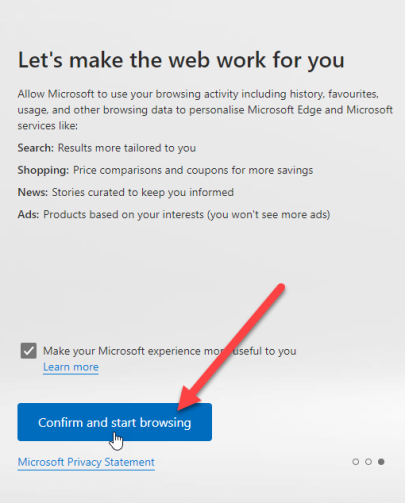
4] Vyberte tému a dokončite nastavenie.
Na ďalšej obrazovke sa zobrazí výzva na výber témy pre váš prehliadač. Vyberte tému a kliknite na tlačidlo Ďalej.
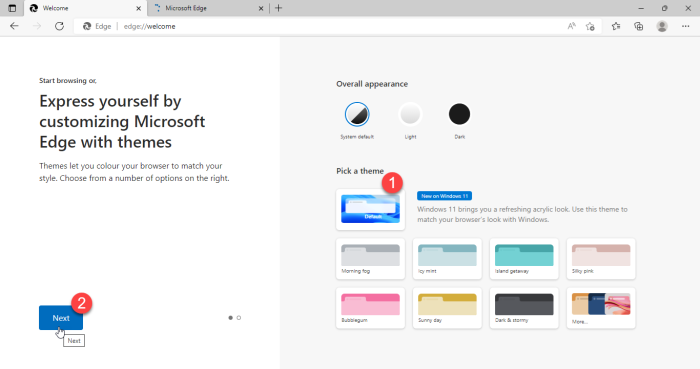
Dokončili ste nastavenie Edge. Kliknite na tlačidlo Hotovo.
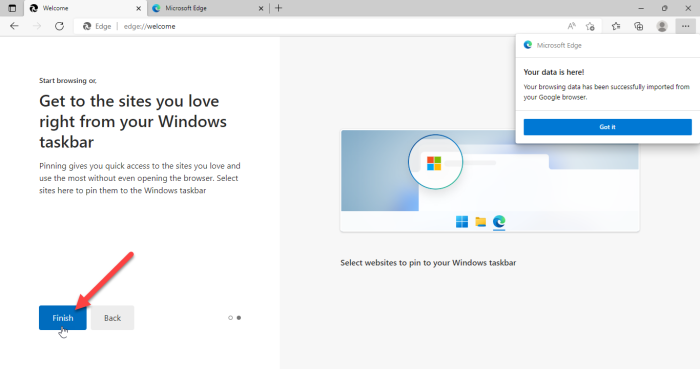
Oznámenie v pravom hornom rohu okna prehliadača potvrdí, že Microsoft Edge úspešne importoval údaje prehliadača z prehliadača Google Chrome.
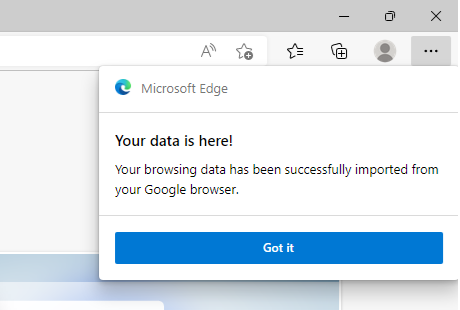
Po importovaní týchto údajov budete môcť vidieť svoje záložky, uložené heslá, históriu prehliadania, údaje automatického dopĺňania a ďalšie dôležité informácie v prehliadači Microsoft Edge.
Poznámka:
- Po spustení sa zobrazia obrazovky zobrazené vyššie Microsoft Edge verzia 104 alebo novšia prvýkrát a nemáte nainštalovaný prehliadač Google Chrome. Ak už používate Edge, stále môžete importovať údaje prehliadača Chrome, ale na to budete musieť mať v počítači nainštalovaný prehliadač Google Chrome.
- Vyššie uvedená metóda vám pomôže rýchlo importovať údaje prehliadača do Microsoft Edge bez prepínania na Google Chrome. Bude to však fungovať iba vtedy, ak ste svoje údaje prehliadača Chrome synchronizovali s cloudom a ponechali funkciu „Synchronizácia“ povolenú.
Microsoft Edge je tvrdým konkurentom prehliadača Chrome zavedením takýchto funkcií. Aká bude úspešnosť v raste používateľskej základne, to sa však ešte len uvidí, keďže Chrome má už teraz najvyšší podiel na trhu webových prehliadačov. Bude to však vzrušujúca funkcia pre tých, ktorí majú s Edge skúsenosti z prvej ruky.
telemetrické okná 10
Ako preniesť údaje prehliadača Chrome do Microsoft Edge?
Nový Microsoft Edge vám dáva možnosť automaticky importovať všetky údaje prehliadača z prehliadača Google Chrome pri prvom spustení v systéme. Na prenos údajov sa stačí prihlásiť pomocou účtu Google. Hneď po prihlásení sa všetky vaše údaje prehliadača Chrome, ktoré boli synchronizované s cloudom, automaticky importujú a budú k dispozícii v Edge, aby ste k nim mali jednoduchý prístup.
Čítaj viac : Ako resetovať alebo obnoviť prehliadač Microsoft Edge Chromium.
Môžete preniesť heslá prehliadača Chrome do Edge?
Áno, heslá prehliadača Chrome môžete do Edge preniesť aj bez inštalácie prehliadača Chrome. Pri prvom spustení Microsoft Edge sa zobrazí výzva, aby ste sa prihlásili pomocou svojho účtu Google, aby ste mohli importovať údaje, ako je história prehliadania, heslá, súbory cookie a ďalšie. Keď Edge povolíte import týchto údajov, vaše údaje prehliadača Chrome vrátane uložených hesiel sa presunú do Edge.